実際やってみたところできました。
クリスタでは出来ないと半ば諦めていたのですができました。
↓実際のクリスタでの加工後
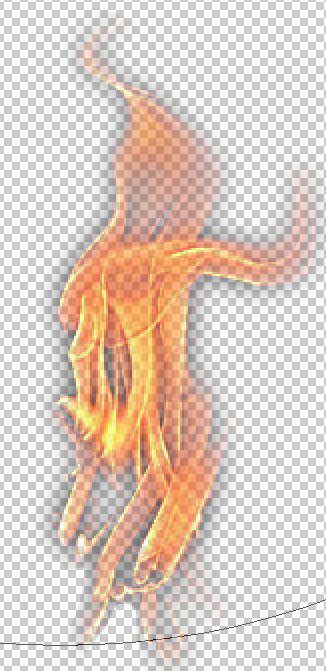
ぼかしたせいで背景の黒が引っぱられるのと、
若干色が薄くなっているようですが調整すれば全然問題なく使えます。
本当にありがとうございました。
CLIP STUDIO PAINTのみんなに聞いてみよう
|
素材
素材の切り抜きについて |
|
|
CLIP STUDIO PAINTでPhotoshopのような自然素材を切り抜いて使用できるのか教えてください。 たとえばこの炎の画像を素材として使用します。  ↓Photoshopではアルファマップで次のように切り抜き、素材として使用できるのですが 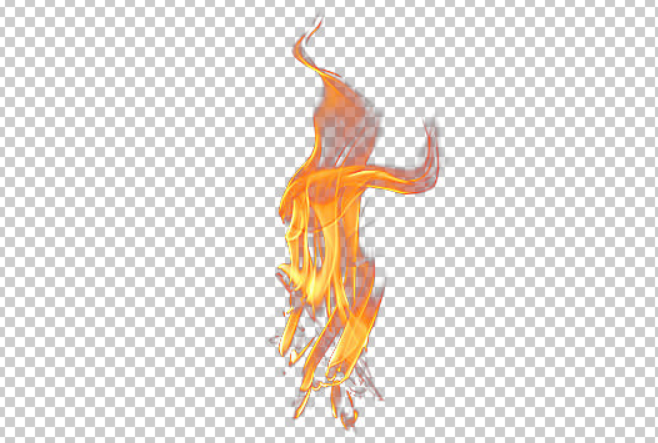 ↓クリスタでは炎の揺らぎによる不透明度を持った色を切り抜けません。(背景の黒色も切り抜いてしまう)  ↓クリスタの編集→輝度を透明度に変換をすると不透明度を持った色にできますが色自体がなくなってしまいます。  Photoshopのように素材を切り抜き描画することはできるのでしょうか? ------------------------------------------------------------ ■バージョン: ※[ヘルプ]メニュー → [バージョン情報]で確認できます。 ■グレード DEBUT( ) PRO( ) EX( ) ■OS Windows XP( ) Windows Vista( ) Windows 7 ( ) Windows 8( ) Windows 8.1( ) MacOS X 10.5( ) MacOS X 10.6( ) MacOS X 10.7( ) MacOS X 10.8( ) MacOS X 10.9( ) その他( ) ------------------------------------------------------------ |
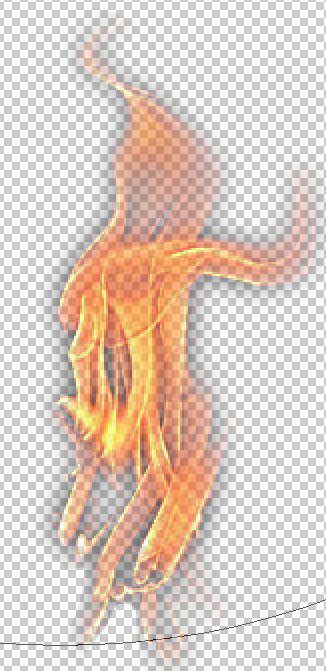
以下の操作をお試しいただき、ご希望の結果が得られるかご確認ください。
1.CLIP STUDIO PAINTにて該当の画像ファイルを開きます。
2.レイヤーパレットにて該当のレイヤーを選択し、
[レイヤー]メニュー→[レイヤーを複製]をクリックします。
3.[編集]メニュー→[輝度を透明度に変換]をクリックします。
4.[レイヤー]メニュー→[レイヤーから選択範囲]→
[選択範囲を作成]をクリックします。
5.[選択範囲]メニュー→[境界をぼかす]を選択し、
[ぼかす範囲]を20pxに設定し、[OK]をクリックします。
6.レイヤーパレットにて複製したレイヤーを削除し、
複製元のレイヤーを選択します。
7.[編集]メニュー→[消去]をクリックします。
8.[選択範囲]メニュー→[選択を解除]をクリックします。
9.消しゴムツールなどで余分な箇所を消去して調整いただき、
状態をご確認ください。
よろしくお願いいたします。